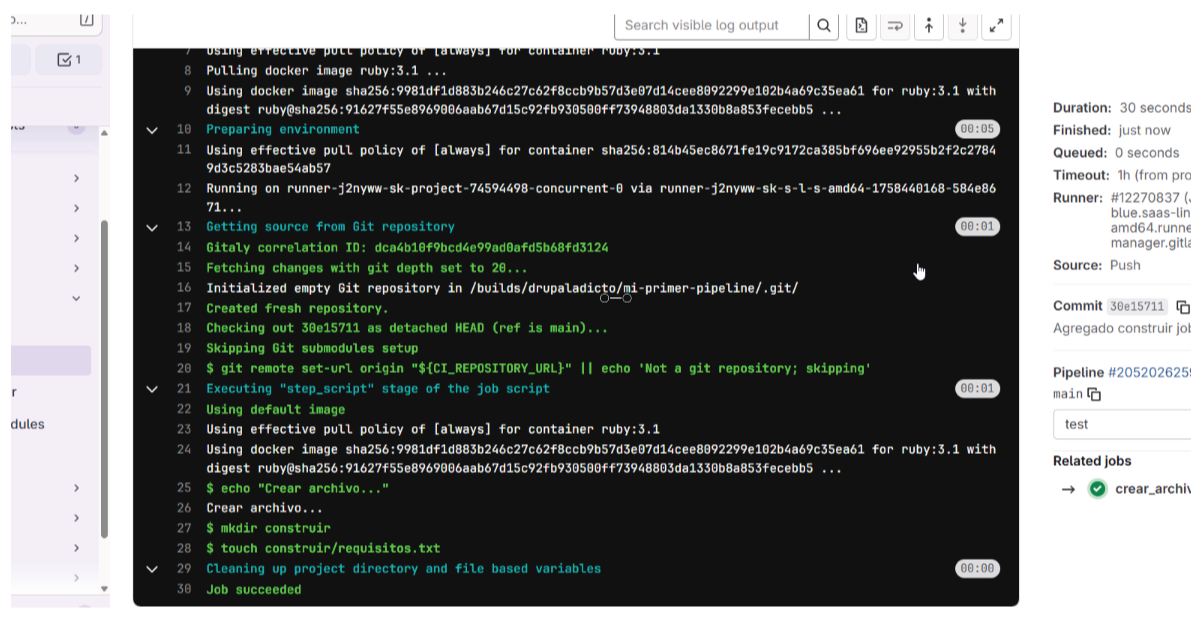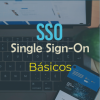En el capítulo anterior conocimos el GitLab Web IDE, integrado en la interfaz de GitLab, que nos permite interactuar con nuestro proyecto sin la necesidad de realizar instalaciones adicionales, pero antes de comenzar a trabajar con nuestros primeros Pipelines, tenemos que realizar un pequeño ajuste que nos facilitará esta tarea.
Con este propósito, abriremos el GitLab Web IDE y daremos clic en el icono de engranaje, ubicado en la parte inferior izquierda, luego seleccionaremos la opción Settings o Configuración.
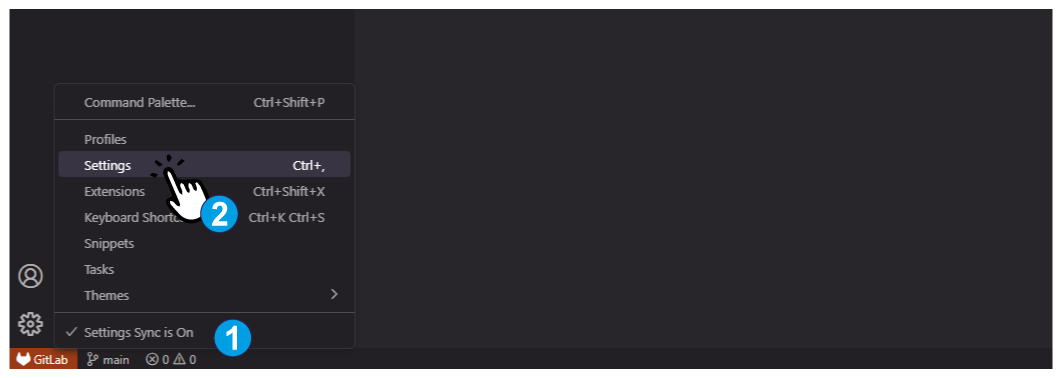
En la pantalla siguiente, encontraremos un buscador en la parte superior donde escribiremos la palabra whitespace, que nos desplegará todas las opciones relacionadas con los espacios en blanco que veremos en la interfaz, al editar nuestro código.
A continuación, seleccionaremos la opción all (Todos), luego cerraremos todas las ventanas que estén abiertas, en este caso las de Welcome y Settings.
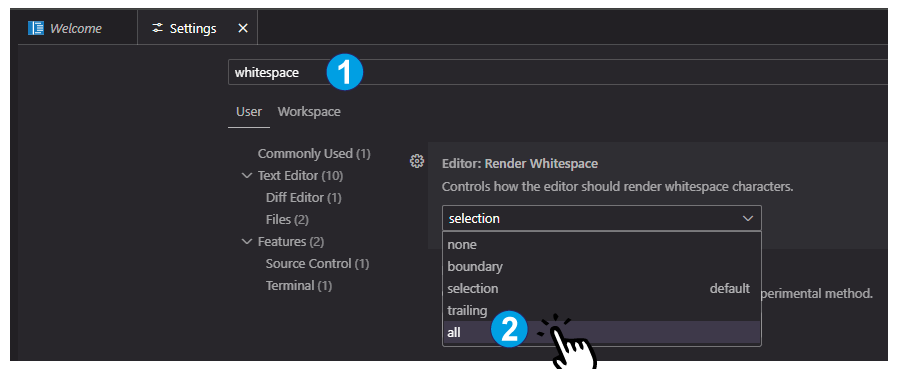
Con este cambio aplicado, podremos comenzar con la creación de nuestro archivo de configuración para las pipelines.
Nos moveremos al explorador de archivos ubicado en la parte izquierda de la pantalla y daremos clic en el icono para añadir un nuevo archivo.
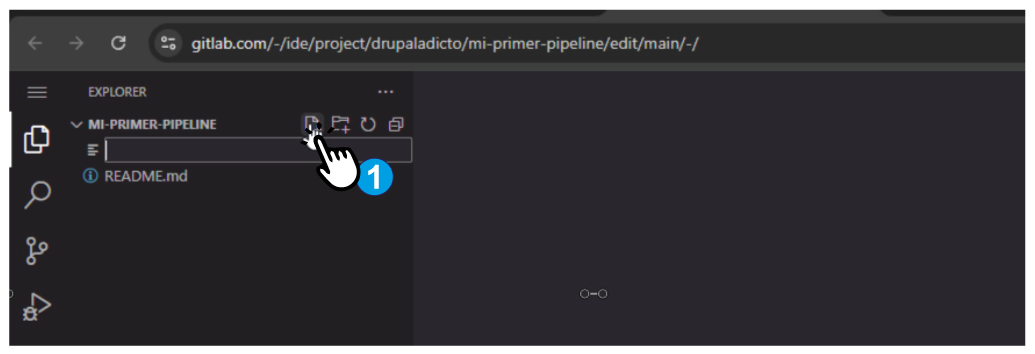
Para que el GitLab reconozca el código de las pipelines que vamos a definir a continuación, es muy importante que el nombre del archivo sea exactamente .gitlab-ci.yml .
La confirmación de que hemos nombrado correctamente el archivo, será que automáticamente se añade el icono de GitLab a la izquierda del nombre.
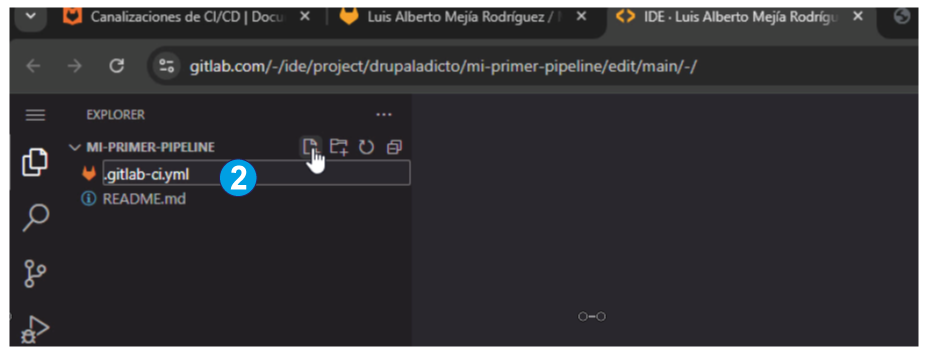
GitLab utiliza el lenguaje yaml, que encontramos en las plantillas a partir de Drupal 8, por lo que es muy importante mantener la indentación o espacios correspondientes, para que el código funcione correctamente.
Dentro de este archivo es donde definiremos los procesos que se ejecutarán, conocidos como jobs y las condiciones que deberán cumplirse para que éstos se ejecuten, conocidas como stages.
Para definir un job, lo único que necesitaremos será añadir cualquier palabra, con la recomendación de que sea lo bastante descriptiva para facilitar nuestro trabajo y si está compuesto por más de una palabra, utilizaremos guión bajo y a continuación dos puntos.
En la siguiente línea dentro de cualquier definición, tendremos que añadir dos espacios, correspondientes con la estructura requerida por Twig que mencionamos al principio.
El ajuste que realizamos antes de crear nuestro archivo de configuración, nos permitirá comprobar visualmente, si se cumplen los espacios necesarios, marcando un punto equivalente a cada uno de ellos.
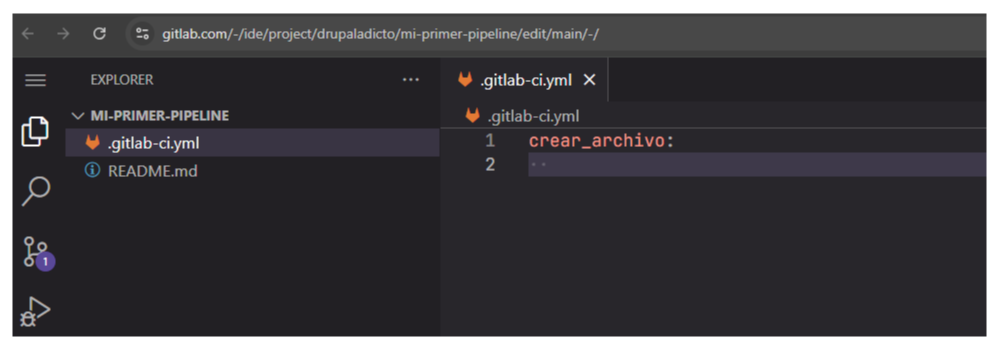
Ahora que hemos definido el job, lo habitual es que en la próxima línea agreguemos el script que buscamos ejecutar dentro de éste, para definirlo, añadiremos la palabra script con dos puntos al final.

Una vez definido el bloque script, podremos comenzar a añadir todos los procesos que se ejecutarán.
El modo para añadirlos será después de dos espacios desde la palabra script y añadiendo un guión y un espacio, es decir, el equivalente a una lista, utilizando una línea por cada uno de ellos.
Por ejemplo, si queremos que se imprima el texto “Construyendo…”, al momento de ejecutar este job, el formato que emplearemos será el siguiente:
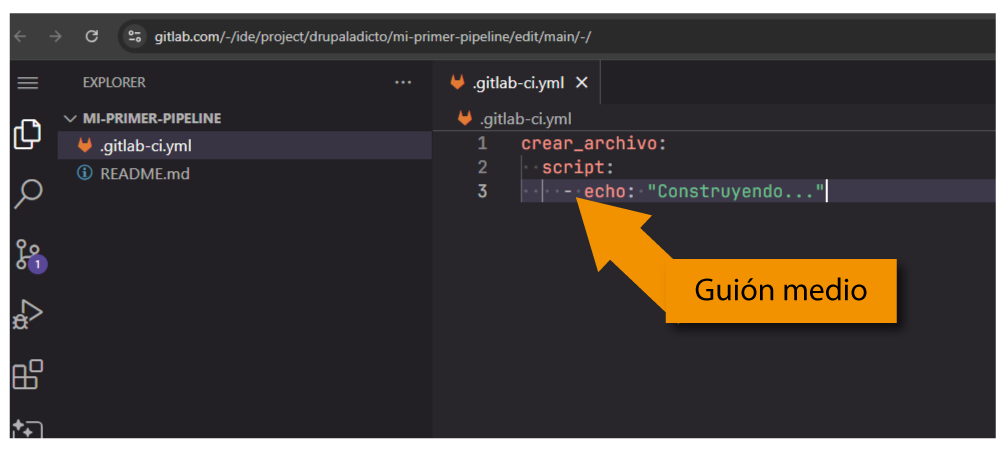
Para que nos hagamos una idea más concreta, además del mensaje, añadiremos una carpeta con el nombre “proyecto” y dentro de ella un archivo de texto llamado “requisitos.txt”, el resultado sería el siguiente.
Para construir una carpeta en linux, ejecutaremos el comando mkdir.
En el caso de añadir un archivo, el comando necesario es touch.
La estructura resultante de los scripts, respetando la indentación del lenguaje yaml será la siguiente:
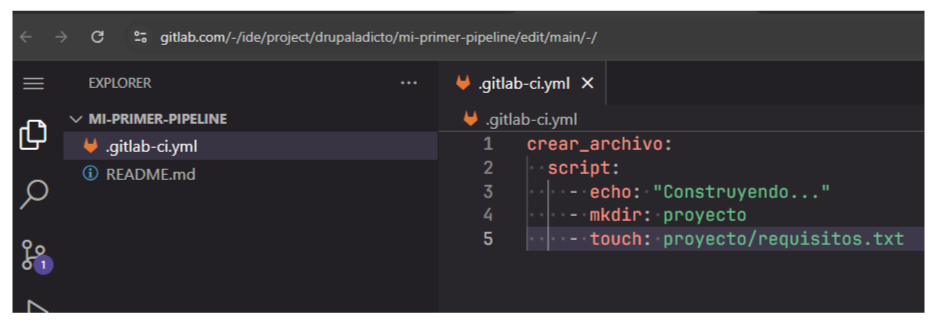
Ahora que hemos definido todos los scripts necesarios, nos faltará un entorno que haga posible su ejecución.
GitLab utiliza Docker como entorno de construcción, por esta razón, lo único que necesitaremos es añadir las imágenes que ofrezcan el resultado que esperamos.
Como hemos mencionado, los comandos que buscamos ejecutar corresponden con un entorno Linux, por lo que la imagen que buscamos debería corresponder a una distribución de linux, en este caso, seleccionaremos la imagen alpine, ya que es una distribución muy pequeña de linux ideal para trabajar con GitLab.
Teniendo clara nuestra selección, el siguiente paso será incluir la imagen para que se ejecute dentro del job. Así que añadiremos una nueva línea, justo debajo de la definición del job y manteniendo la indentación correspondiente.
La palabra image, nos permite agregar imágenes dentro de un job en Giltab, una vez añadida la definición, colocaremos dos puntos y, a continuación el nombre de la imagen que buscamos añadir.
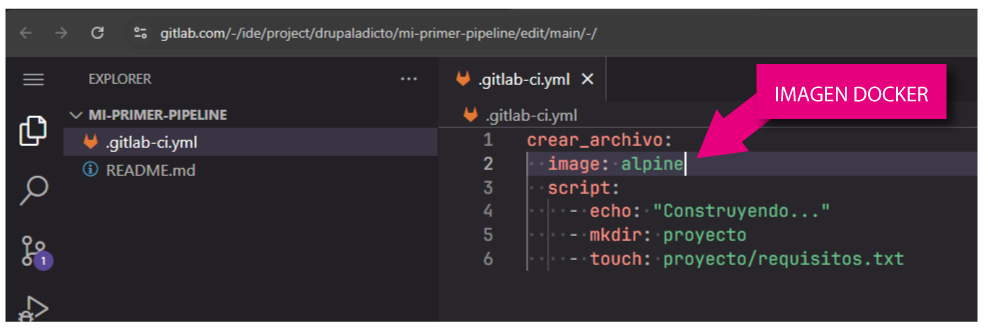
Con todos los elementos necesarios para ejecutar nuestro job, el último paso será añadir un commit o comentario, describiendo lo que hemos agregado, así quedarán guardados los cambios y se pondrá en marcha el proceso completo que acabamos de definir.
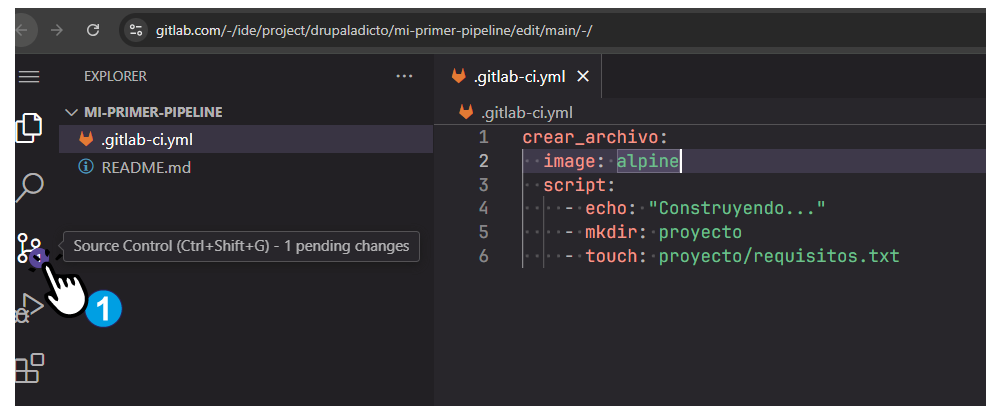
Al hacer clic en el icono, se nos abre el campo donde escribiremos el comentario correspondiente y luego daremos clic en el botón que guardará los cambios en la rama correspondiente, además de arrancar el job.
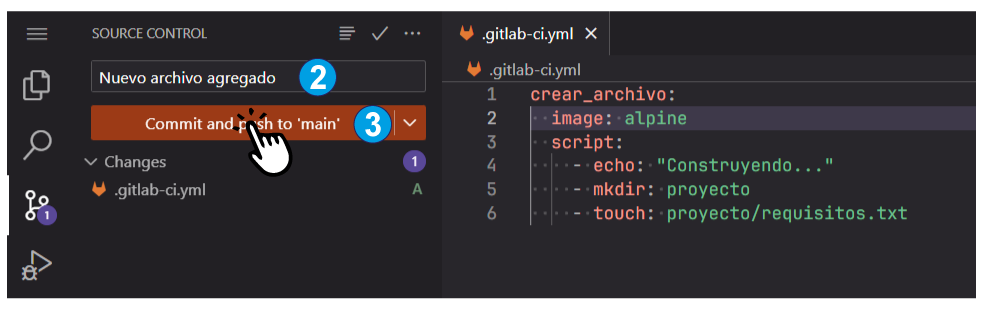
Se nos mostrará un mensaje de confirmación para que podamos hacer una última comprobación, si hiciera falta, antes de ejecutar el job.
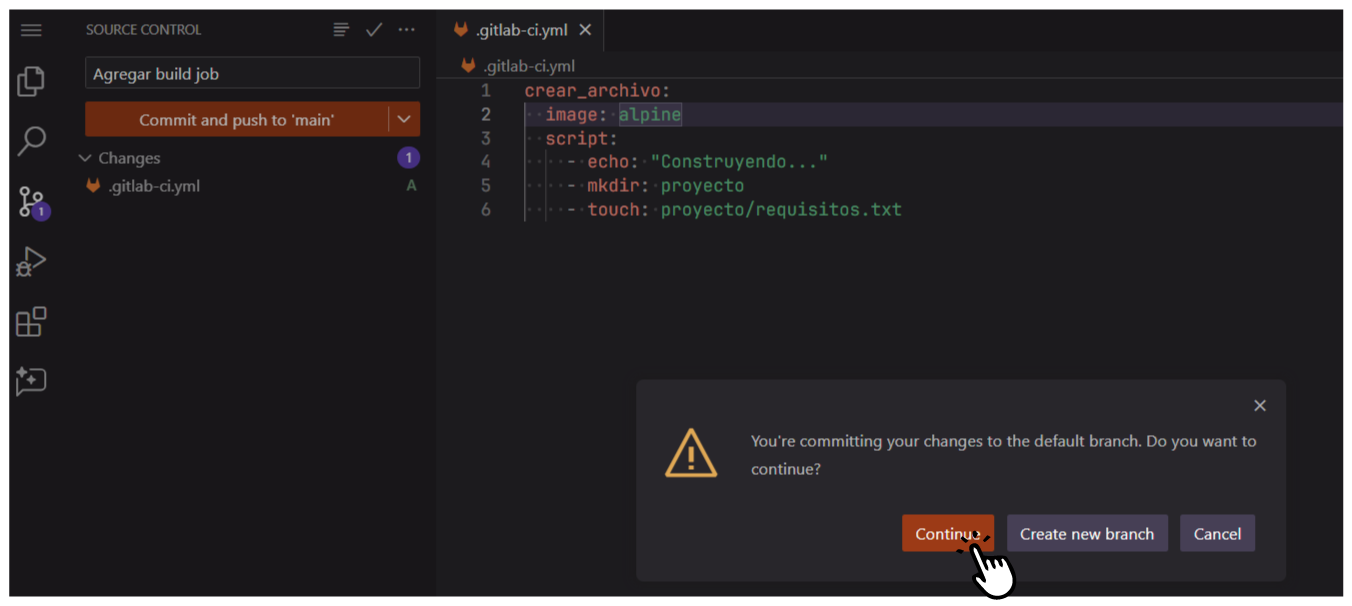
Si volvemos al proyecto, podremos comprobar que se está ejecutando el job correctamente.
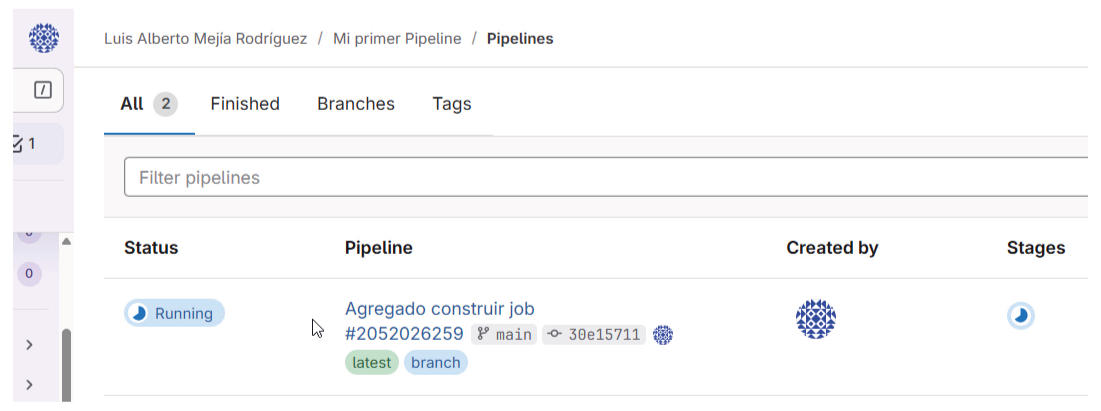
Al movernos a la columna stages o estados, confirmaremos el nombre del job que se está ejecutando en este momento.
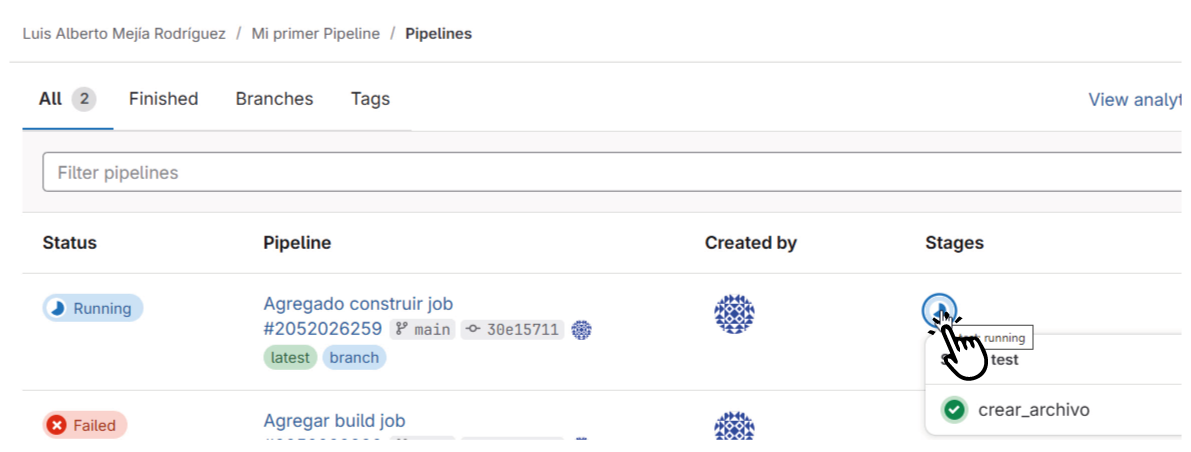
Para conocer en detalle los procesos o scripts, daremos clic sobre el nombre y se abrirá la pantalla con toda la información.